Oppdag WPS Office: Din Produktivitetsløsning for Ubuntu
Uansett om du er en erfaren Ubuntu-bruker eller nettopp har startet ditt eventyr med dette åpne operativsystemet, tilbyr WPS Office en effektiv og brukervennlig kontorpakke. Den er designet for å betydelig øke din produktivitet.
Her er en guide for hvordan du installerer og bruker WPS Office sine verktøy for tekstbehandling, regneark og presentasjoner.
Installasjonsmetode 1: Bruk av dpkg
Begynn med å åpne terminalen ved å trykke Ctrl + Alt + T. Oppdater deretter systemets pakker:
sudo apt update
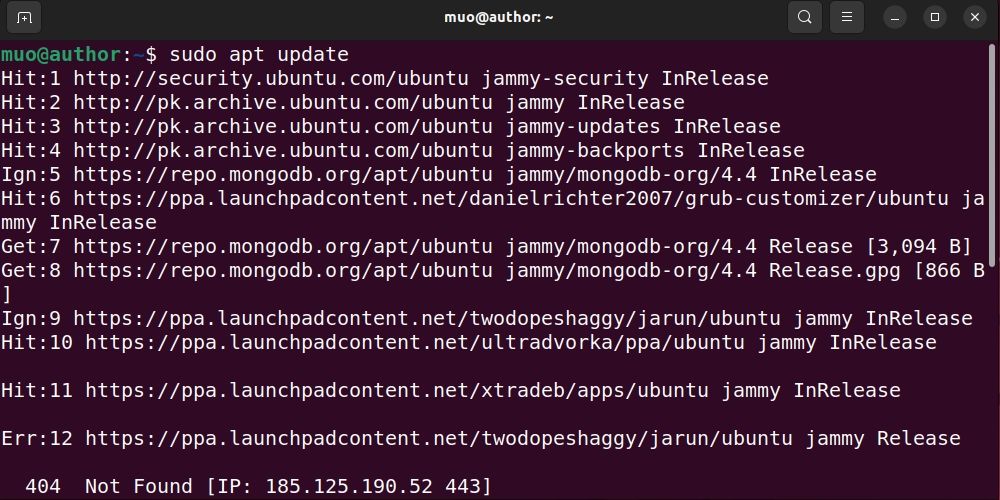
Last ned WPS Office sin deb-pakke:
wget https://wdl1.pcfg.cache.wpscdn.com/wpsdl/wpsoffice/download/linux/10702/wps-office_11.1.0.10702.XA_amd64.deb
Installer WPS Office på ditt Ubuntu-system med:
sudo dpkg -i wps-office_11.1.0.10702.XA_amd64.deb
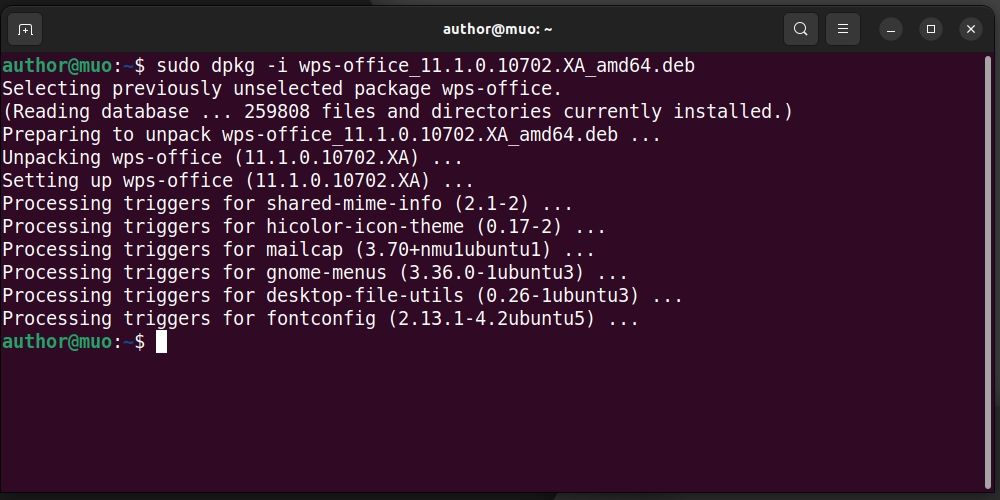
Installasjonsmetode 2: Bruk av det Grafiske Grensesnittet (GUI)
Først, besøk WPS Office sin offisielle nettside og last ned deb-pakken:
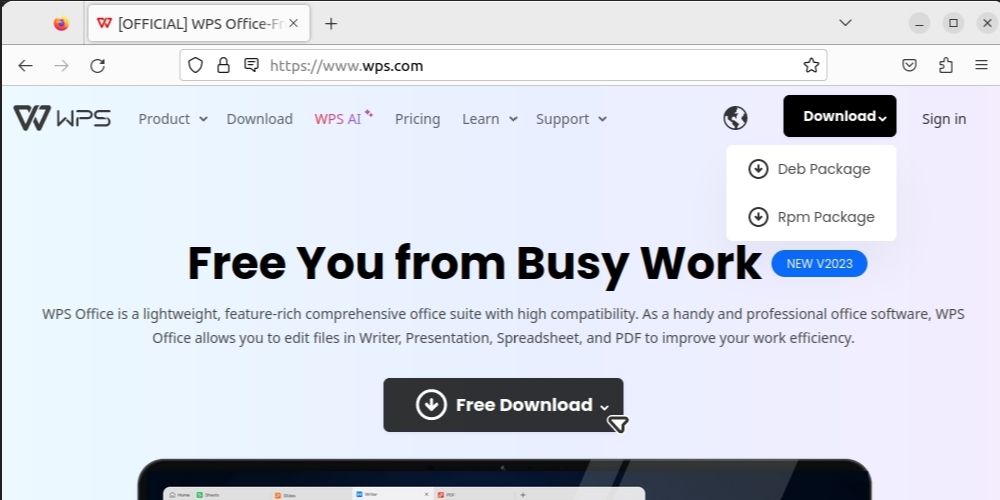
Gå til Nedlastinger-mappen og sjekk at deb-pakken er lastet ned:
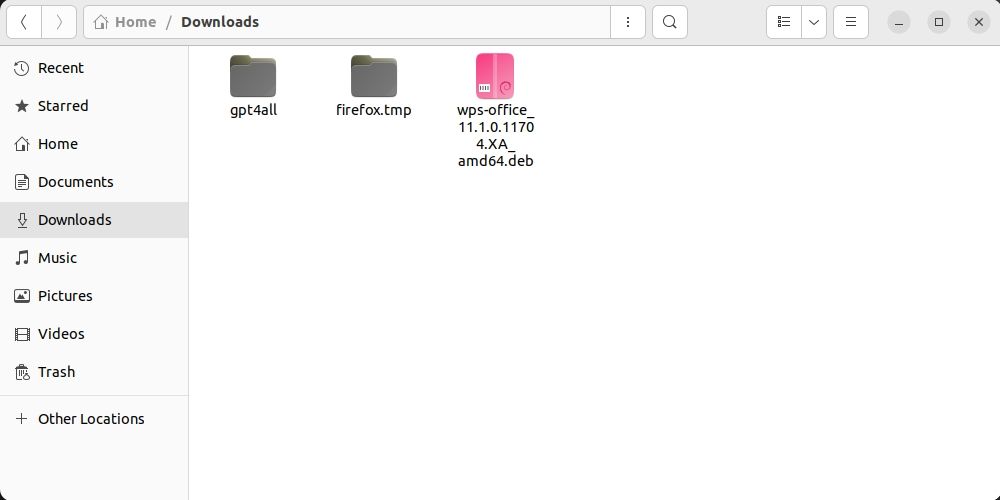
Høyreklikk på WPS Office sin deb-pakke og velg «Åpne med et annet program»:
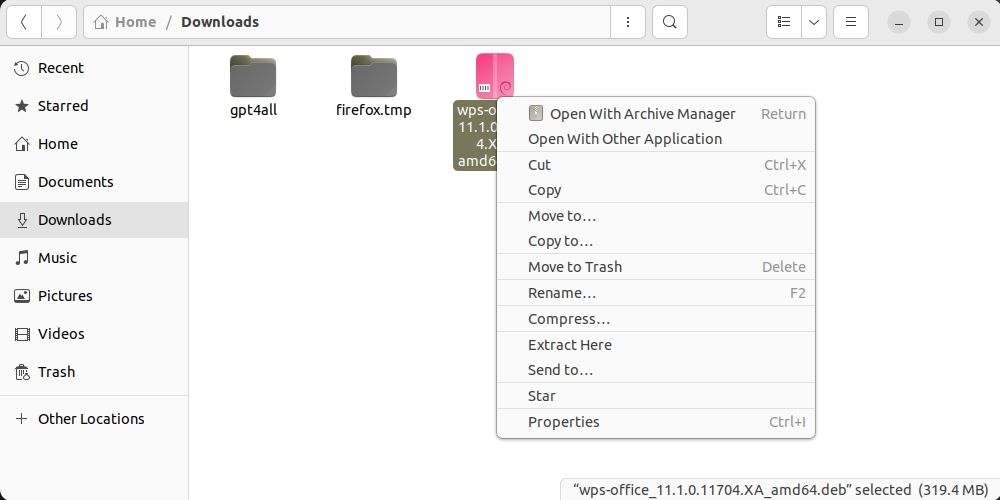
Klikk på alternativet «Programvareinstallasjon» fra menyen:
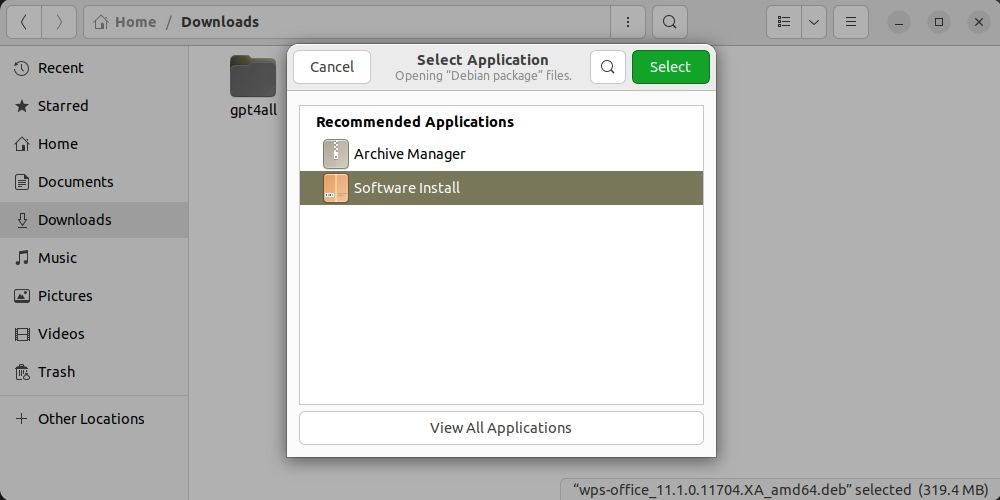
Klikk så på «Installer»-knappen:
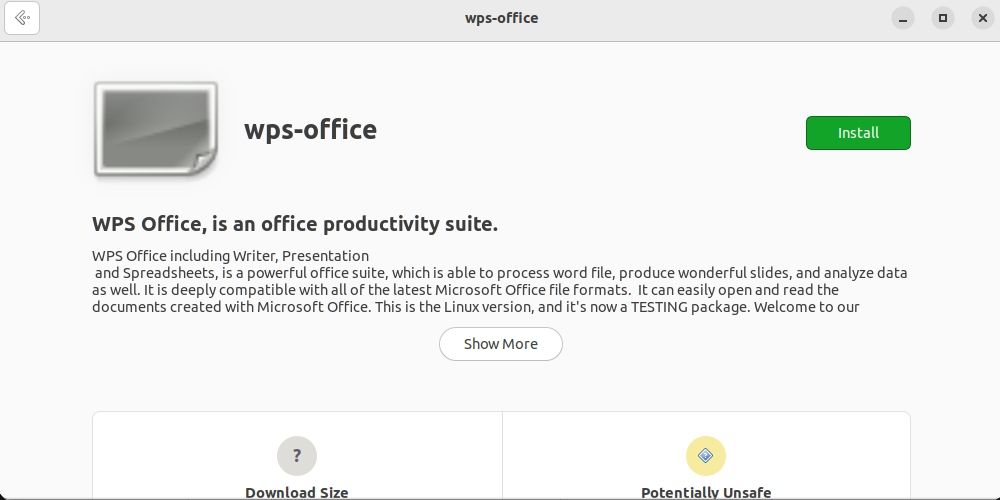
Bekreft vilkårene og betingelsene for bruk av WPS Office:
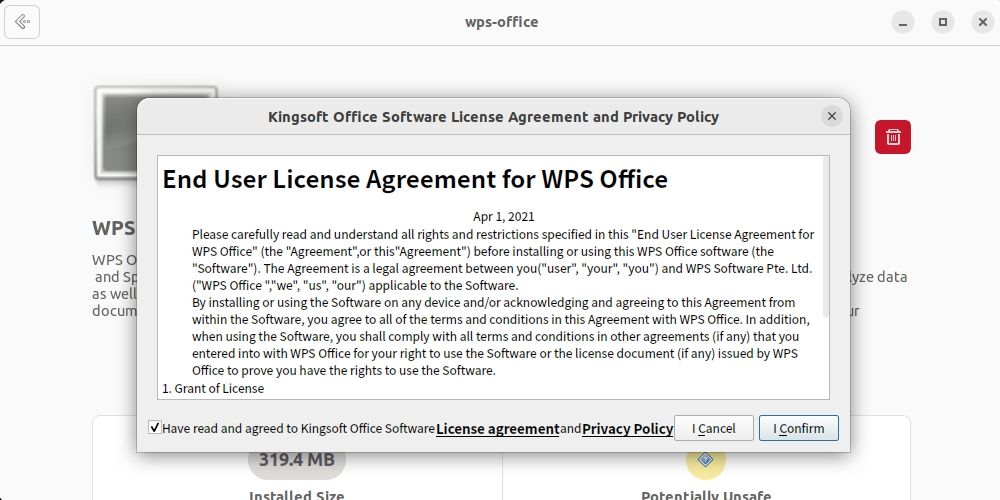
I løpet av noen få minutter vil WPS Office være installert på maskinen din.
Installasjonsmetode 3: Bruk av Snap
Start med å installere snapd på Ubuntu med følgende kommando:
sudo apt install snapd
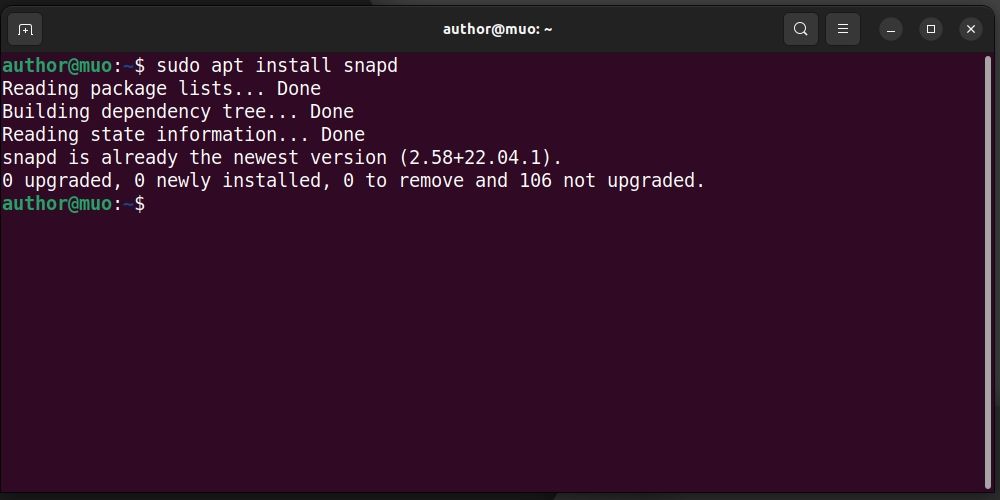
Installer deretter WPS Office med Snap:
sudo snap install wps-office
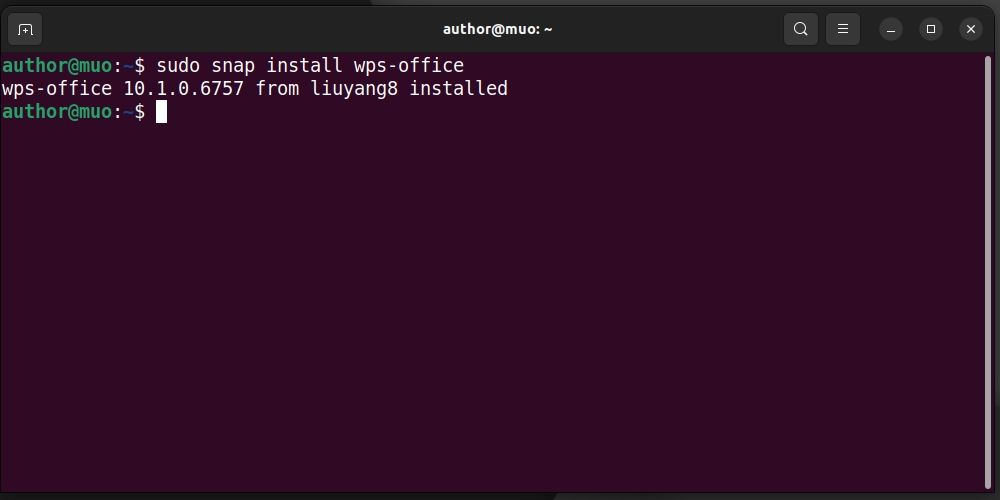
Starte WPS Office på Ubuntu
For å begynne å bruke WPS Office, åpne applikasjonsmenyen og søk etter det:
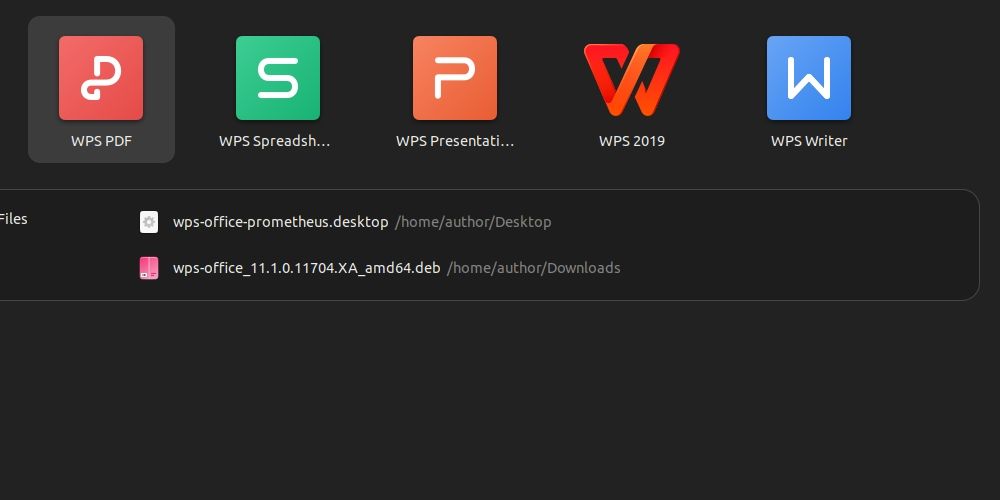
Åpne ønsket WPS Office-verktøy og start arbeidet umiddelbart!
Avinstallere WPS Office fra Ubuntu
For å avinstallere WPS Office fra Ubuntu ved hjelp av terminalen, kjør følgende kommando:
sudo apt remove --purge --auto-remove wps-office -y
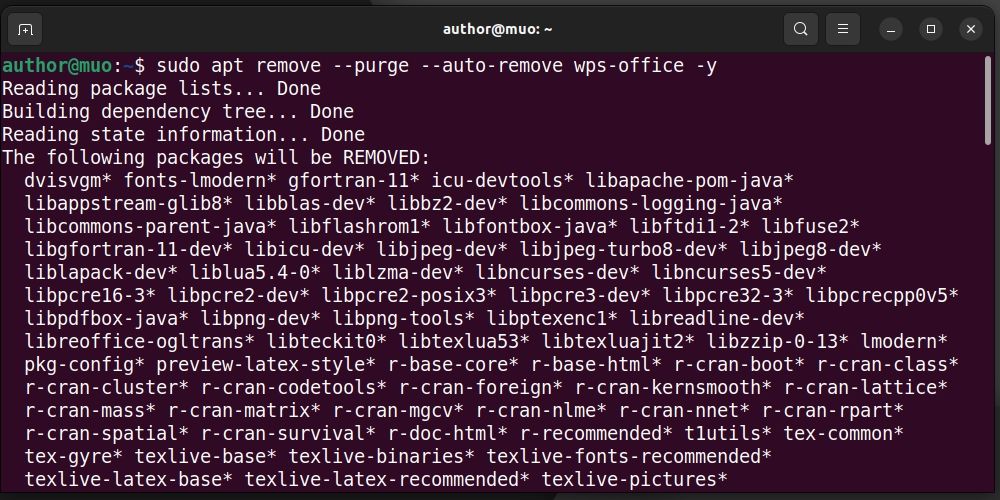
I løpet av kort tid vil APT fjerne programvaren fra systemet ditt. Du kan også avinstallere WPS Office via Ubuntu Software Center:
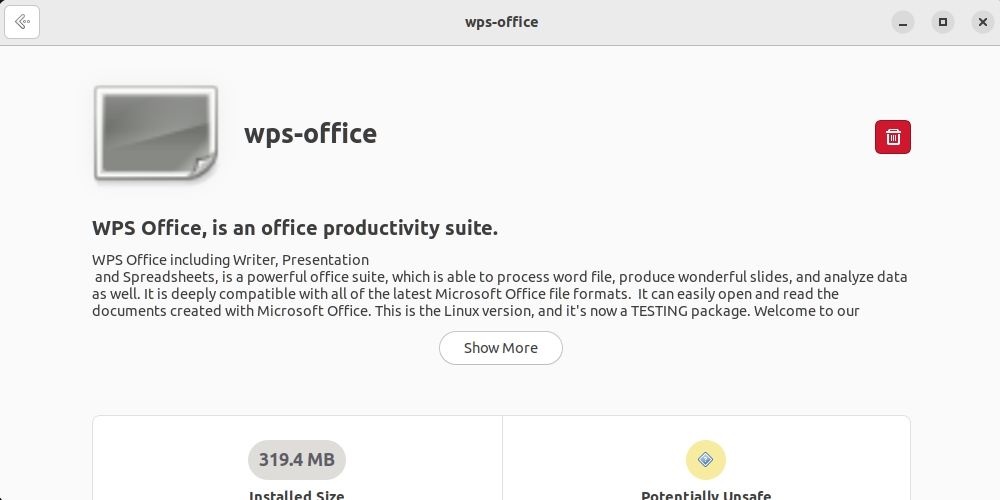
Dersom du har brukt Snap, kan du fjerne WPS Office fra Ubuntu med:
sudo snap remove wps-office
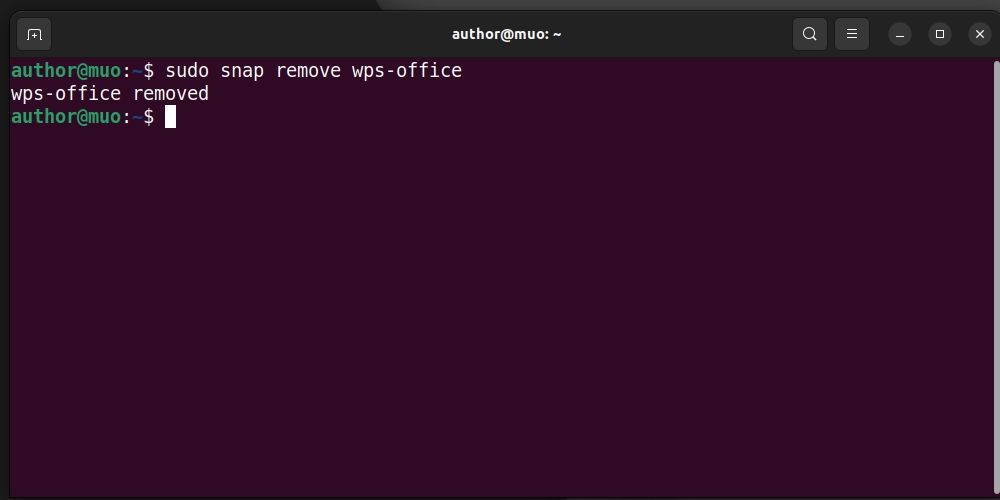
Øk Din Produktivitet med WPS Office på Ubuntu
Med funksjonsrike applikasjoner, kompatibilitet med Microsoft Office-filformater og et lettfattelig brukergrensesnitt, kan WPS Office forbedre din daglige arbeidsflyt og øke produktiviteten din.
Test det ut og opplev en jevn og effektiv kontorpakke på ditt Ubuntu-system, som lar deg utføre oppgaver med letthet og profesjonalitet.